Publicitate
Ne descurcăm cu Windows, dar nu este perfect. De fapt, computerele Windows pot fi extrem de enervante. Sunt pline de tot felul de caracteristici enervante care ne ies în cale și ne încetinesc, distragându-ne de la a lucra sau de a face orice altceva dorim. Vă vom ajuta să dezactivați unele dintre cele mai grave enervări ale Windows-ului.
Multe dintre aceste caracteristici există dintr-un motiv întemeiat și sunt utile pentru unii oameni. Cu toate acestea, pentru mulți oameni, aceste caracteristici sunt doar în calea noastră. Dezactivarea acestora scoate Windows-ul din calea noastră, făcând folosirea unui computer Windows o experiență mai puțin enervantă.
Ștergeți confirmarea
Windows 7 solicită confirmare de fiecare dată când ștergeți un fișier. Dacă ștergeți frecvent fișierele, acest lucru poate fi neplăcut. Puteți recupera întotdeauna fișierele șterse din greșeală, restaurându-le din coșul de reciclare sau utilizând opțiunea de anulare din Windows Explorer, oricum.
Pentru a dezactiva confirmarea de ștergere, faceți clic dreapta pe pictograma Coș de reciclare de pe desktop și selectați
Proprietăți. Debifează butonul Afișare confirmare ștergere opțiune de dialog.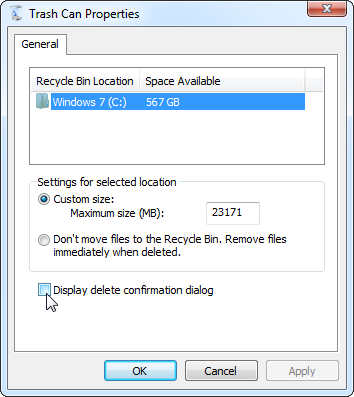
Majuscule
Cineva folosește de fapt tasta Caps Lock pentru ceva? Singura dată când majoritatea oamenilor apasă tasta Caps Lock este din greșeală, rezultând text cu capitalizare accidentală și retragere înapoi.
Din fericire, puteți dezactiva de fapt cheia Blocare majuscule în Windows modificând o setare în Registrul Windows. Descărcați fișierul disable_caps_lock.reg, faceți dublu clic pe ea și nu veți mai avea o cheie de blocare a majusculelor. (Când apăsați tasta de pe tastatură, nu se va întâmpla nimic.)
Mai multe clicuri pentru a activa o fereastră din bara de activități
Bara de activități Windows 7 Cele 4 trucuri îngrijite pe care le puteți face cu bara de activități Windows 7Windows 7 bara de activități este destul de plină de aspect, dar are și un wallop din punct de vedere al funcționalității. Sigur, oricine poate activa o aplicație făcând clic pe pictograma acesteia. Dar știi ce se întâmplă când ... Citeste mai mult este o îmbunătățire din bara de activități clasică Windows, dar este un pas înapoi într-un fel. Când aveți mai multe ferestre deschise pentru același program, făcând clic pe pictograma Bara de activități va deschide o listă de miniaturi a ferestrelor pe care le aveți deschise. Va trebui să faceți clic pe a doua oară pentru a activa fereastra unui program. Cu alte cuvinte, este nevoie de două clicuri pentru a restaura o fereastră pe care o utilizați în loc de un singur clic.
Puteți grăbi lucrurile, făcând un singur clic pe pictograma barei de activități restaurați fereastra pe care ați folosit-o ultima dată. (Puteți continua să faceți clic pe acesta pentru a parcurge celelalte ferestre deschise.)
Acest lucru necesită, de asemenea, un hack registru. Apăsați tasta Windows, tastați regeditși apăsați Enter pentru a deschide editor de registru Ce este registrul Windows și cum îl editez?Dacă doriți să editați registrul Windows, faceți câteva modificări rapide. Haideți să învățăm cum să lucrați cu registrul. Citeste mai mult .
Navigați la următoarea cheie:
HKEY_CURRENT_USER \ Software \ Microsoft \ Windows \ CurrentVersion \ Explorer \ avansat
Faceți clic dreapta în panoul din dreapta, creați o nouă valoare DWORD și denumiți-o LastActiveClick. Faceți dublu clic pe setarea LastActiveClick și schimbați valoarea acesteia la 1. (Va trebui să vă deconectați și să vă autentificați după ce faceți acest lucru.)
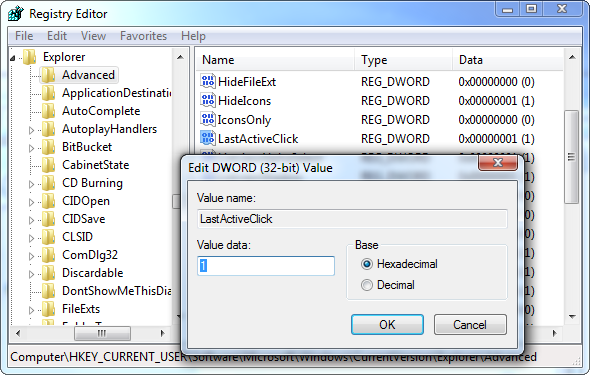
Windows Update-uri de repornire
După instalarea Windows actualizată automat, vă va solicita să reporniți la fiecare 4 ore. (Windows 8 nu vă hărțuiește Cinci fapte surprinzătoare despre Windows 8Windows 8 este plin de schimbări surprinzătoare - orice credeți despre Windows 8, Microsoft cu siguranță nu este timid de data aceasta. De la protecția antivirus integrată și actualizarea mai puțin perturbatoare până la eliminarea Windows ... Citeste mai mult la fel ca versiunile anterioare ale Windows, dar asta este un confort rece dacă tot folosești Windows 7.)
Multe modificări pe care oamenii le recomandă să dezactiveze acest pop-up plângător nu par să funcționeze corect. O soluție sigură-foc este să setați Windows Update pe „Descărcați actualizări, dar permiteți-mi să aleg dacă le instalez ”. Când sunteți gata să instalați actualizări, puteți spune Windows-ului să descarce actualizările și apoi puteți reporni computerul. Windows va aștepta cu răbdare până când îi vei permite să instaleze actualizări, astfel încât să poți instala actualizări numai atunci când ești gata de a reporni, nu și atunci când ești la mijloc de lucru.
Pentru a accesa această setare, deschideți panoul de control Windows Update și faceți clic pe Schimbă setările în bara laterală.
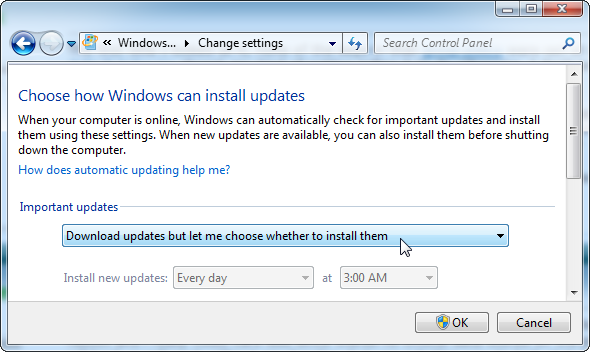
Sunete Windows
În mod implicit, Windows permite o mulțime de sunete neobișnuite. Unora le poate plăcea asta, dar alții ar prefera să își bucure muzica sau tăcerea în pace.
Puteți dezactiva aceste sunete făcând clic dreapta pe pictograma difuzorului din tava de sistem și selectând Sunete. Selectați Fără sunete în caseta Schemă de sunet pentru a dezactiva toate sunetele. De asemenea, puteți schimba sau dezactiva sunetele individuale de aici, dacă doriți.
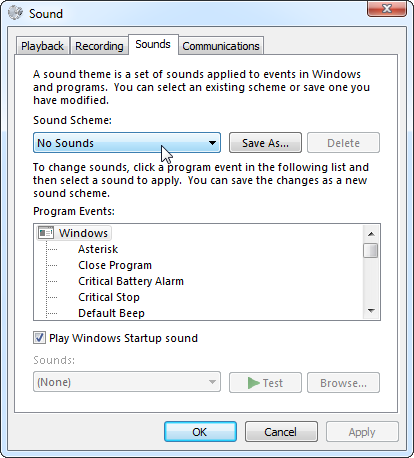
Mesaje ale centrului de acțiune
ferestre Mesaje ale centrului de acțiune Ar trebui să acordați mai multă atenție rapoartelor de eroare ale software-ului Windows? [Geeks cântăresc]Windows urmărește fiecare blocare a aplicației și înghețarea sistemului. Înregistrează informații detaliate despre blocaje și chiar încearcă să ofere o soluție la fiecare raport de eroare, ajutându-vă să remediați problemele. Cu asta în ... Citeste mai mult pot fi utile - de exemplu, ele alertează persoane care nu au un antivirus Comparație antivirus gratuită: 5 opțiuni populare merg de la piciorCare este cel mai bun antivirus gratuit? Aceasta este printre cele mai frecvente întrebări pe care le primim la MakeUseOf. Oamenii vor să fie protejați, dar nu vor să plătească o taxă anuală sau să o folosească ... Citeste mai mult . Cu toate acestea, Centrul de acțiune oferă și alte mesaje care nu pot fi la fel de utile. De exemplu, arată un mesaj care vă solicită să activați Backup-ul Windows. Dacă folosești altul soluție de rezervă Ghidul de rezervă și restaurare WindowsSe întâmplă dezastre. Dacă nu sunteți dispus să vă pierdeți datele, aveți nevoie de o rutină bună de backup pentru Windows. Vă vom arăta cum să pregătiți copii de rezervă și să le restaurați. Citeste mai mult , acest lucru este enervant.
Pentru a dezactiva astfel de mesaje, deschideți centrul de acțiuni făcând clic pe pictograma steagului din dvs. zona de notificare Gestionați și îndepărtați tava de sistem Windows 7Fiecare utilizator Windows a văzut tava de sistem Windows (cunoscută și sub denumirea de zonă de notificare) înfundată în timp. Am fost acoperite dezactivarea notificărilor desktop distractive în trecut, dar ce se întâmplă dacă icoanele în sine sunt ... Citeste mai mult și selectarea Centru de acțiune deschis. Clic Modificați setările Centrului de acțiune în bara laterală și debifați tipurile de notificări pe care nu doriți să le primiți.
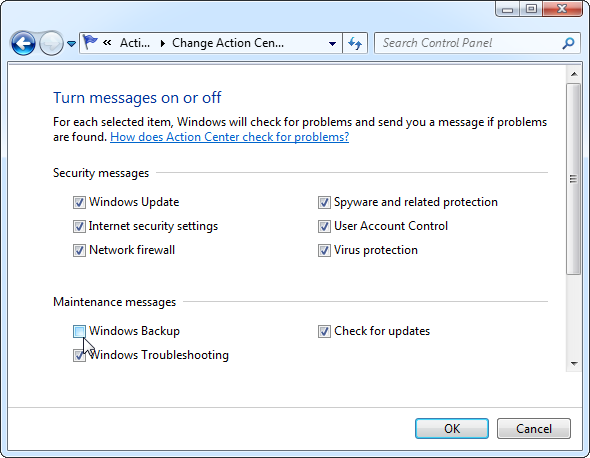
Aero Shake
Când apucați bara de titlu a unei ferestre și o agitați pe ecran, Aero Shake minimizează alte Windows active. Acest lucru poate fi enervant dacă folosiți această caracteristică doar din greșeală.
Acest lucru necesită, de asemenea, un hack de registru pentru a dezactiva. Descărcați Dezactivează fișierul_Aero_Shake.reg și executați-l pentru a preveni acest lucru să se întâmple în viitor.
Cheile lipicioase
Keyy Keys este o caracteristică de accesibilitate utilă pentru unii oameni. Cu toate acestea, pentru cei mai mulți dintre noi, Sticky Keys se pune doar în cale când o activăm din greșeală Hopa! 10 Comenzi rapide de la tastatură Utilizatorii continuă să lovească din greșealăAflați că tastatura dvs. nu va tasta corect? Iată comenzile rapide ale tastaturii care cauzează probleme și cum să le rezolvi. Citeste mai mult . Când atingeți tasta Shift stânga de cinci ori, va apărea pop-up Keys Sticky. Apasă pe "Accesați Centrul de Accesibilitate pentru a dezactiva comanda rapidă de la tastatură”Opțiune atunci când apare pop-up.
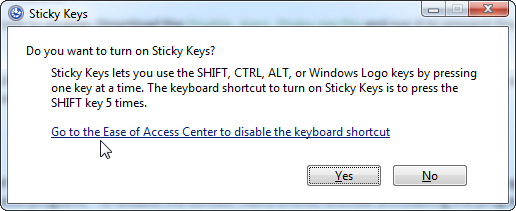
Debifează „Activați tastele lipicioase când SHIFT este apăsat de cinci ori" opțiune. Pop-up-ul nu va apărea în viitor. (Dacă pop-up-ul nu apare deloc pentru tine, felicitări - aveți deja cheile Sticky dezactivate.)
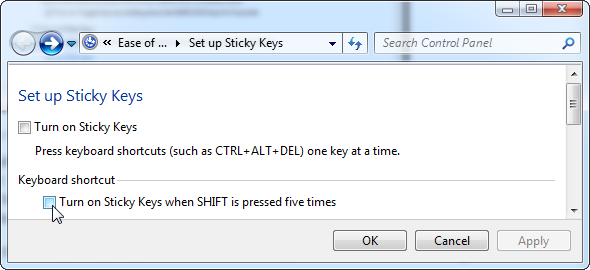
Chei de filtrare
Cheile de filtrare funcționează similar cu tastele adezive. Apare când țineți apăsată tasta Shift dreapta timp de 8 secunde. După ce veți face acest lucru, veți vedea fereastra pop-up Taste de filtrare.
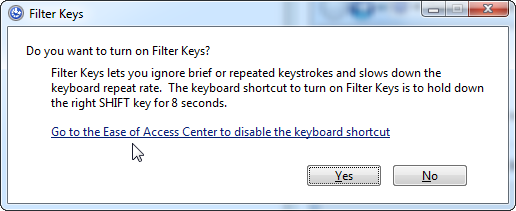
Puteți dezactiva apoi cheile de filtrare în același mod în care ați dezactivat tastele lipicioase.
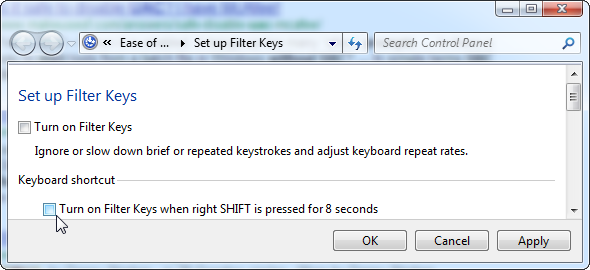
Meniuri contextuale înfundate
Programele adoră să adauge elemente din meniul contextual, dar meniurile dvs. contextuale pot deveni mai lungi și mai multe cu cât instalați mai multe programe. Pentru a curăța lucrurile, puteți dezinstala unele programe - sau dezactivați intrările din meniul contextual fără a dezinstala programele.
Citiți-ne ghid pentru dezactivarea intrărilor din meniul contextual Faceți Windows 7 mai rapid prin eliminarea intrărilor din meniul contextualMeniurile de context ale Windows 7 se pot aglomera în timp, pline cu diferite opțiuni din diferitele programe instalate. Mai rău, însă, intrările din meniul contextual comportate prost pot adăuga întârzieri înainte ca meniul contextual să apară, încetinind ... Citeste mai mult pentru instrucțiuni.

Există alte supărări Windows pe care le dezactivați? Distribuie sfaturile tale favorite în comentarii!
Credit imagine: Om care se uită la computer în disperare prin Shutterstock
Chris Hoffman este un blogger de tehnologie și dependent de tehnologie, care trăiește în Eugene, Oregon.

